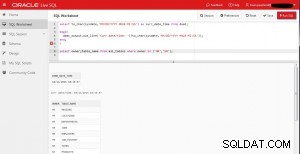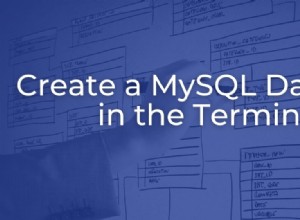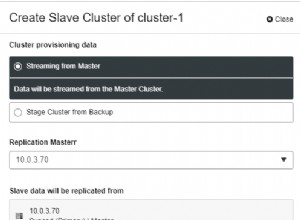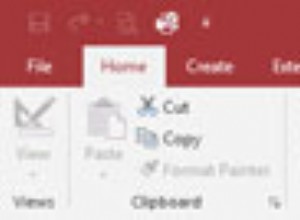Não há dúvida de que o MySQL é um dos sistemas de banco de dados relacionais mais populares. Este artigo será um breve guia sobre Como instalar o MySQL , para iniciantes.
MySQL é um sistema de gerenciamento de banco de dados que é amplamente utilizado na indústria de hoje. Ele vem com acesso multiusuário para oferecer suporte a muitos mecanismos de armazenamento e é apoiado pela Oracle.
Então, se você seguir estes passos simples, você poderá baixar e instalar o MySQL em seus sistemas operacionais, completamente sem complicações.
Agora, para instalar o MySQL, existem basicamente três fatores que você deve considerar:
- Sistema operacional
- O que usar para instalar o MySQL?
- Recursos que você deseja instalar
Neste artigo, vou instalar o MySQL no Windows usando o MySQL Installer.
O que é o instalador do MySQL?
Instalador do MySQL facilita a instalação do MySQL com a ajuda do assistente. Assim que terminar de instalar o MySQL, você verá vários outros recursos instalados, como MySQL Server, MySQL Workbench, MySQL Shell e assim por diante.
Agora, vamos começar com a instalação do MySQL.
Instalação do MySQL – Instalador do MySQL
Etapa 1: Acesse o site oficial do MySQL e role para baixo. Em seguida, você verá uma opção para escolher o sistema operacional. Aqui vou escolher o Windows.
Etapa 2: Depois disso, você verá duas opções para fazer o download. Se você tiver conectividade com a Internet, poderá seguir em frente e escolher a mysql-installer-web-community, senão você pode escolher o outro. Consulte abaixo.
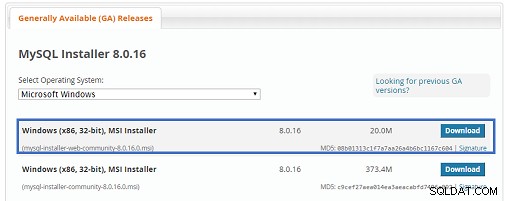
Etapa 3: Ao clicar em Download, você será redirecionado para a seguinte página:
Na página acima, basta clicar na opção “Não, obrigado, apenas iniciar meu download .” Depois de clicar nesta opção, você verá que o MySQL Installer está sendo baixado.
Etapa 4: Após o download do MySQL Installer, clique duas vezes nele e você verá que a comunidade do instalador do MySQL está sendo instalada. Uma vez baixado, você verá a seguinte tela.
Na caixa de diálogo acima, basta fazer check-in no botão de rádio e aceitar o Contrato de Licença. Depois disso, clique em Próximo.
Etapa 5: No próximo assistente, você deve escolher o tipo de configuração . Basicamente, é aqui que você escolhe quais recursos deseja instalar. Aqui vou escolher a opção Completa e clique em Próximo.
Esta opção incluirá MySQL Server, MySQL Shell, MySQL Router, MySQL Workbench, MySQL Connectors, documentação, amostras e exemplos e muito mais.
Etapa 6: Depois de clicar em Próximo , você pode ver que alguns recursos podem falhar na instalação devido à falta de requisitos. Portanto, você pode resolvê-los ou ignorá-los clicando em Próximo . Aqui, clicarei em Próximo.
Etapa 6.1: Em seguida, você verá uma caixa de diálogo solicitando sua confirmação de que alguns produtos não estão sendo instalados. Então, você pode simplesmente clicar em Sim. Consulte abaixo.
Assim que você clicar em Próximo , você verá a lista dos produtos que serão instalados. Então, se você estiver bem com os produtos, vá em frente e clique em Executar como abaixo.
Depois de clicar em Executar, você verá que os produtos estão sendo instalados. Consulte abaixo:
Agora, quando a instalação estiver concluída, clique em Avançar.
Configuração do servidor
A seguir, você deve configurar o Servidor e o Roteador. Bem, por aqui deixe-me dizer que, não vou configurar o roteador agora, pois não é necessário simplesmente usar o MySQL. Mas, vou mostrar como configurar o Server. Então, na caixa de diálogo abaixo, clique em Próximo.
Etapa 7: No assistente abaixo, você pode escolher a Replicação MySQL Independente ou o InnoDB Cluster com base em sua exigência. Aqui vou escolher, Standalone MySQL Cluster e depois clicar em Next.
Etapa 8: Uma vez, você clica em Avançar, você deve mencionar a configuração do servidor . Então, vou deixar como está e clicar em Próximo.
Etapa 9: Agora, você deve escolher o método de autenticação. Aqui, vou escolher a primeira opção e clicar em Próximo . Consulte abaixo.
Etapa 10: Em seguida, você deve mencionar a senha raiz do MySQL e clicar novamente em Avançar.
OBSERVAÇÃO: Por favor, anote esta senha.
Etapa 11: Por fim, você deve escolher se deseja iniciar o servidor ou não. Aqui vou deixar como está. Em seguida, clique em Próximo.
Agora, o assistente lhe dará uma lista das configurações que serão aplicadas. Portanto, se você concorda com a configuração, clique em Executar.
Ao terminar a execução, clique em Concluir . Isso finalizará a configuração do Servidor.
Etapa 12: No próximo assistente que aparecer, você pode optar por configurar o Roteador. Então, basta clicar em Próximo e clique em Concluir.
Etapa 13: Uma vez, você clica em Concluir , você verá o seguinte assistente para Conectar ao servidor . Aqui mencione a senha de root, que você definiu nas etapas anteriores. Consulte abaixo.
Verifique se a conexão foi bem-sucedida, clicando no botão Verificar e clique em Executar. Agora, quando a configuração estiver concluída, clique em Próximo.
Etapa 14: Uma vez, você clica em Próximo , escolha as configurações aplicadas e clique em Executar.
Depois que as configurações forem aplicadas, você verá a tela a seguir. Então, aqui é só clicar em Concluir . Consulte abaixo.
Verifique se o MySQL está instalado ou não
Etapa 15: Agora, para verificar se o MySQL está instalado ou não, você pode abrir o MySQL Shell e mencionar a senha do root.
A saída acima indica que o MySQL foi instalado em seu sistema. Agora que você já sabe como instalar o MySQL se quiser saber mais sobre a GUI do MySQL, você pode consultar meu artigo sobre MySQL Workbench.
Se você deseja aprender mais sobre MySQL e conhecer esse banco de dados relacional de código aberto, confira nosso Treinamento de certificação de DBA MySQL que vem com treinamento ao vivo conduzido por instrutor e experiência de projeto na vida real. Este treinamento ajudará você a entender o MySQL em profundidade e a dominar o assunto.
Tem alguma pergunta para nós? Por favor, mencione-o na seção de comentários de ”Como instalar o MySQL? ” e eu entrarei em contato com você.